オーディオファイルのサイズを縮小する5つのMP3コンプレッサー
オーディオファイルのサイズが大きすぎると、デバイスのストレージ容量を大量に消費するだけでなく、スマートフォンにダウンロードする際に通信量も増加する可能性があります。こうした不要なロスを避けるには、圧縮ソフトを使ってファイルサイズを縮小することを検討してください。ツールの選択は非常に重要であり、適切な圧縮ソフトを選ぶことが重要です。 MP3コンプレッサー 音質への影響はほとんどありません。現在、市場には数多くのツールが存在するため、その中から自分に合ったものを見つけるのは簡単ではありません。しかし、ご心配なく。私たちがお手伝いいたします。この記事では、おすすめのツールを5つご紹介します。また、それぞれの使い方についても詳細な手順をご案内します。ぜひ一緒に探してみてください。
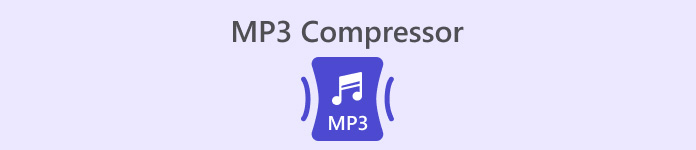
パート1. 5つの最高のMP3コンプレッサー
各MP3サイズ縮小ソフトについて詳しく説明する前に、今後数か月で紹介される6つの製品を簡単に見てみましょう。まずは最も注目すべき機能から見ていきましょう。
FVC-Picked ビデオコンバーター Ultimate
Aiseesoft Video Converter Ultimateは、あらゆるオーディオおよびビデオ編集機能を備えたデスクトップMP3圧縮ソフトです。非常に効率的なファイル処理と非常に高い出力品質で知られています。
Freemake オーディオ コンバーター
Freemake Audio Converterは、オーディオファイル専用のフォーマットコンバータです。MP3オーディオファイルのサイズを圧縮したり、簡単なパラメータ変更を行ったりすることもできます。
ザムザール
Zamzarは、MP3とWAVファイルの圧縮もサポートする、かなり人気のオンラインフォーマット変換ツールです。完全に無料で、長年市場に出回っており、世界中の多くのユーザーから信頼されています。
大胆さ
Audacityは、より複雑でプロフェッショナルなオーディオ編集オプションを備えたオーディオ録音・編集のエキスパートです。MP3ファイルのパラメータを完全にコントロールできます。
FileConverto
FileConvertoは、オーディオ、ビデオ、画像など、様々なファイル形式に対応したオンラインマルチメディアファイル編集ツールです。すべての機能が一目でわかるため、ユーザーは必要な情報をすぐに見つけることができます。
パート2. FVCが選んだビデオコンバーターアルティメット
プラットホーム: WindowsおよびMac OS
まず、MP3ファイルサイズを縮小するプロツールをご紹介します。 ビデオコンバーター究極圧縮ファイルのサイズを必要に応じて設定できるだけでなく、出力前にファイル形式を変更したり、チャンネルやサンプルレートなどのパラメータを調整したりすることも可能です。圧縮ファイルのパーセンテージは操作ページに直接表示されます。高度なハードウェアアクセラレーション技術により、入力ファイルは高速に処理されます。音質は最大限に維持されます。それだけではありません。付属のエディターを使用して、オーディオの長さを編集したり、フェードイン/フェードアウト効果を追加したりすることもできます。
主な機能
MP3 や他の形式のオーディオを効率的に圧縮します。
1000 以上の形式間でビデオ、オーディオ、および画像形式を変換します。
アップロードしたマルチメディア ファイルにさまざまなエフェクトを追加します。
編集、強化、トリミングなどの機能があります。
無料ダウンロードWindows7以降の場合安全なダウンロード
無料ダウンロードMacOS10.7以降の場合安全なダウンロード
ここでは、Video Converter Ultimate を使用して MP3 ファイルを圧縮する方法を説明します。
ステップ1。 Video Converter Ultimate をコンピューターにダウンロードしてインストールします。
ステップ2。 このオールインワンツールをデスクトップで起動します。 ツールボックス メインインターフェイスで。
ステップ3。 見つける オーディオコンプレッサー すべてのオプションの中で。
ステップ4。 中央領域にある大きなプラスボタンをクリックして、MP3 ファイルをプラットフォームにアップロードします。

ステップ5。 音量を調整する サイズ必要に応じて、 フォーマット, チャネル, サンプルレート、および ビットレート オーディオの。

ステップ6結果を確認するには、 プレビュー満足したらクリックしてください 圧縮 編集したオーディオを取得します。
長所
- ダウンロードする前に結果をプレビューできます。
- ファイルを高速に処理できます。
- MP3 ファイルに対する基本的な編集の実行をサポートします。
短所
- 試用版では 5 つのファイルの圧縮のみがサポートされます。
パート3. Freemake Audio Converter
プラットホーム: ウィンドウズ
Freemake Audio Converterの最も中心的な機能は、その名前が示す通り、MP3オーディオファイルを他のフォーマットに変換することです。現在、50以上のファイル形式に対応しています。さらに、タブレットやスマートフォンなど、様々なデバイスで再生可能な形式に変換することもできます。もちろん、ここで最も気になるのはMP3オーディオを圧縮できるかどうかです。答えは「はい」で、ファイルサイズは61%まで圧縮可能です。たった4回のクリックで編集済みのファイルを取得できます。
主な機能
50 種類以上の形式間でオーディオ形式を変換します。
500 以上のビデオ形式からオーディオ トラックを抽出します。
複数の短いオーディオ クリップを 1 つに結合して再生します。
より良い結果を得るために、音楽のいくつかのパラメータを調整します。
それでは、この MP3 ファイル サイズ削減ツールの使い方を学びましょう。
ステップ1。 Windows コンピューターに Freemake Audio Converter を入手します。
ステップ2。 +をクリックオーディオ このソフトウェアに MP3 ファイルを追加します。
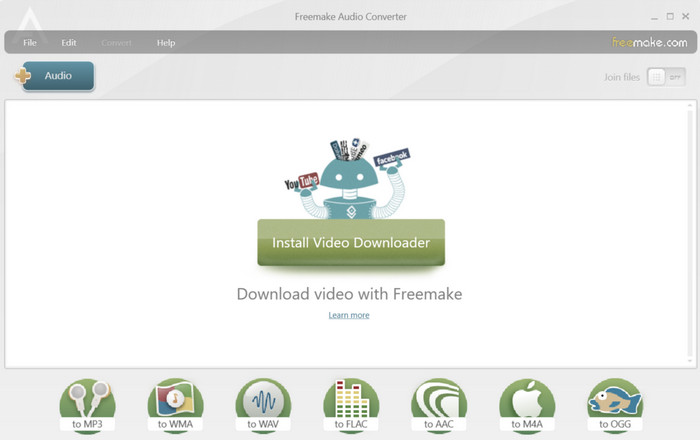
ステップ3。 クリック MP3へ. 次に、 MP3出力パラメータ 窓。
ステップ4。 出力品質は、320kbps、256kbps、192 kbps、128 kbps、96kbps から選択できます。
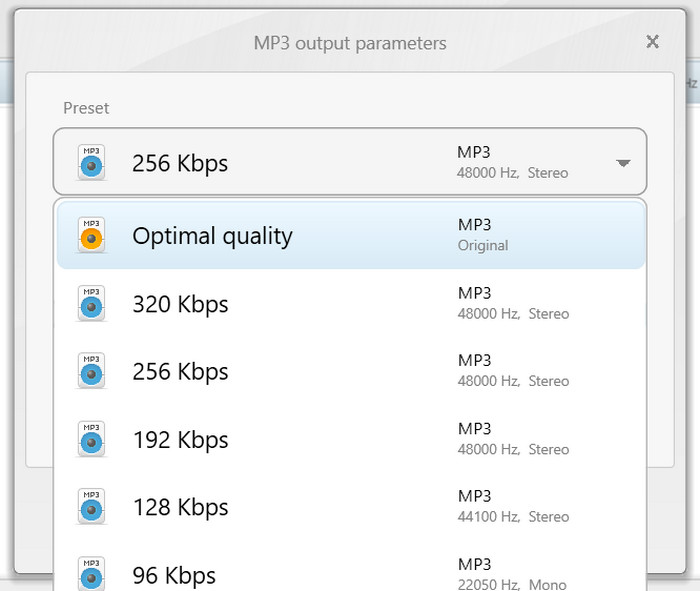
ステップ5。 最後に、 変換 ファイル削減プロセスを開始します。
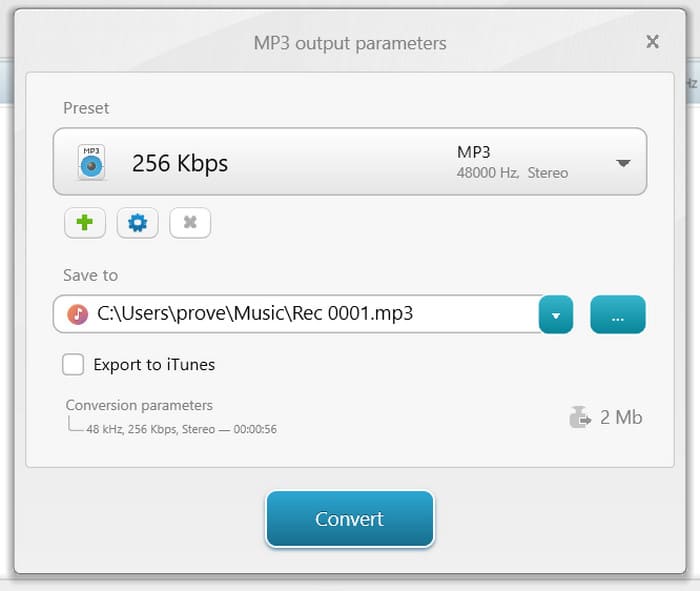
長所
- とても使いやすいです。
- バッチ処理をサポートします。
- 結合や変換などの編集機能を提供します。
短所
- インストールが遅いです。
- 圧縮率のオプションは限られています。
パート4. ザムザール
プラットホーム:オンライン
Zamzarは長年にわたり人気を博してきました。ブラウザさえあれば利用できるオンラインの音声・動画編集プラットフォームです。フォーマット変換に加え、現在サポートしているのは ビデオの圧縮 音声ファイルのサイズも調整可能です。Zamzarはマルチメディアファイルの処理に適応するだけでなく、テキストドキュメントのフォーマットやサイズの変更もサポートしています。多くのユーザーによるテストを経て、徐々にアップデートされ、現在のユーザーインターフェースは非常に分かりやすく美しくなっています。
主な機能
オーディオ、ドキュメント、画像、ビデオを 1100 以上の形式に変換します。
EPUB、DWG、ZIP、MOBI 用の他の変換も提供します。
マルチメディア ファイルのファイル サイズを圧縮します。
この MP3 シュリンク ツールをオンラインで使用するために必要な手順は次のとおりです。
ステップ1。 ブラウザを使用して Zamzar の公式 Web サイトにアクセスします。
ステップ2。 に移動します 圧縮をサポート セクション。クリック オーディオコンプレッサー >> MP3ファイルを圧縮する.
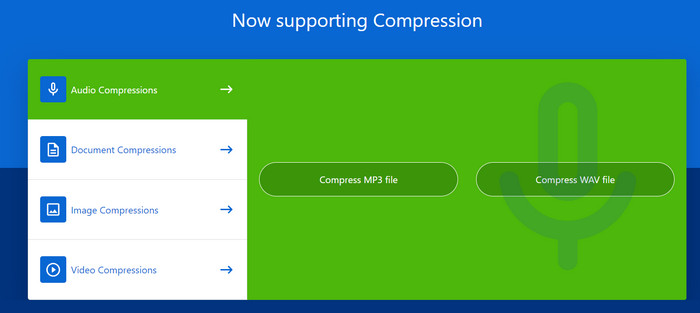
ステップ3。 クリック ファイルを選択 圧縮したい対象の音楽を追加します。
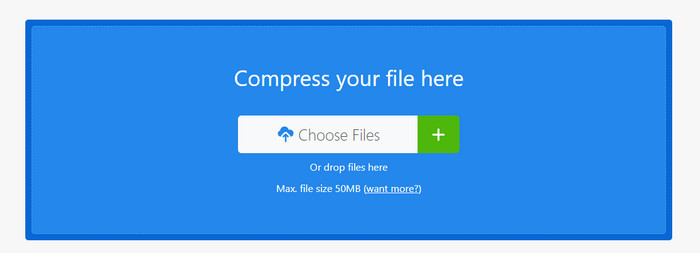
ステップ4。 すると圧縮が始まります。終了したらクリックしてください。 ダウンロード それをコンピュータにダウンロードします。
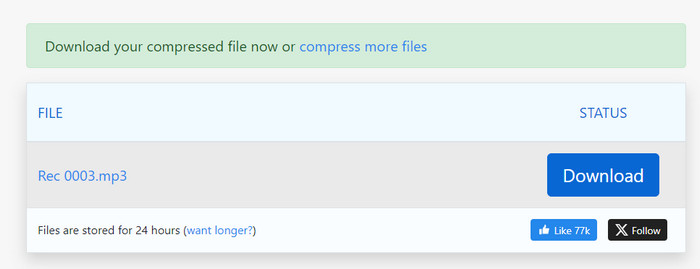
長所
- ソフトウェアをダウンロードする必要はありません。
- 操作手順は非常に簡単に適用できます。
短所
- 圧縮ファイルのサイズを確認できません。
- ファイルサイズは 50 MB に制限されます。
パート5. 大胆さ
プラットホーム: Windows、Mac OS、Linux
最もプロフェッショナルなオーディオ処理サービスを楽しみたいなら、Audacityは間違いのない選択肢です。これはオーディオ録音と編集のために作られたツールです。メモやナレーションなどの録音だけでなく、ファイルの完全な編集にも使用できます。オーディオを詳細に分析し、サードパーティ製プラグインを使用して制作の質を向上させるためのサポートを提供します。フォーマット変換やファイルサイズの圧縮も問題ありません。 MP3レコーダー.
主な機能
マイクまたはミキサーを介してライブオーディオを録音します。
オーディオ ファイルを編集、変換、圧縮し、エフェクトを適用します。
さまざまなプラグインをインストールして機能を拡張します。
マルチトラック編集をサポートします。
ここでは、この MP3 品質低減ツールを適用する手順を示します。
ステップ1。 Audacity をコンピューターにダウンロードしてインストールします。
ステップ2。 圧縮したい MP3 オーディオを Audacity にアップロードします。
ステップ3。 編集を見つけて選択 好み >> 品質.
ステップ4。 減らす デフォルトのサンプルレート そして変更する デフォルトのサンプル形式.
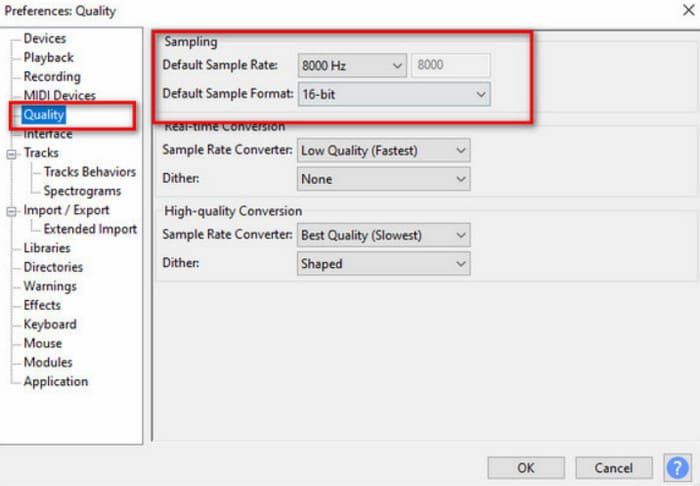
長所
- オーディオの取り扱いが非常にプロフェッショナルです。
- 自由に使用できます。
- 多くのオーディオ形式をサポートします。
短所
- 初心者には使いにくい。
- ユーザーインターフェースは非常に複雑です。
パート6. FileConverto
プラットホーム:オンライン
FileConvertoは、軽量で高速なオンラインファイルフォーマットコンバーターで、幅広いファイル形式に対応しています。複雑な設定や手順を避けたいユーザーに最適です。さらに、動画・音声編集関連のツールも豊富に用意されており、動画、音声、画像、PDFのカテゴリーに整理されています。このツールでMP3ファイルを圧縮したい場合は、「オーディオツール」セクションの「Compressor」をご利用ください。
主な機能:
ドキュメント、画像、ビデオ、オーディオ ファイルの変換をサポートします。
トリマー、ジョイナー、コンプレッサーなどの基本的な編集ツールを実行します。
数回クリックするだけでビデオファイルをオーディオに変換できます。
ビデオまたはオーディオ ファイルの速度を調整します。
この MP3 リデューサーをオンラインで使用するには、次の手順に従います。
ステップ1。 FileConvertoのウェブサイトにアクセスします。 オーディオツール >> MP3コンプレッサー.
ステップ2。 クリック ブラウズ 出力先のMP3ファイルを選択します。次に、出力ビットレートを選択します。 MP3のビットレートを下げる.
ステップ3。 最後に、 今提出.
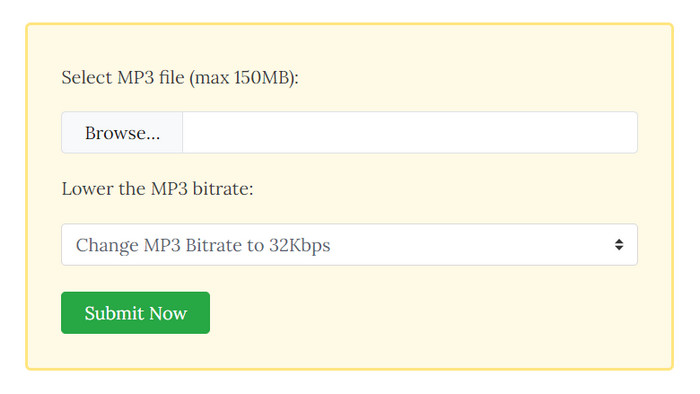
長所
- ユーザーフレンドリーなインターフェースを提供します。
- ユーザーが追加のソフトウェアをダウンロードしたりインストールしたりする必要はありません。
短所
- ファイルサイズ制限は 150 MB です。
- カスタマイズオプションは制限されています。
パート7. MP3コンプレッサーに関するFAQ
MP3 ファイルを圧縮すると品質が低下しますか?
はい、MP3ファイルを圧縮すると音質が低下する可能性があります。MP3は、一部のオーディオデータを破棄することでファイルサイズを小さくする非可逆オーディオ圧縮形式です。
MP3を解凍することは可能ですか?
完全に元の状態に復元することはできませんが、MP3 ファイルを別のロスレス オーディオ形式に変換することで、オーディオを高品質の状態に復元できます。
MP3 は WAV よりも圧縮されていますか?
はい、MP3はWAVよりも圧縮率が高いです。WAVは非圧縮オーディオ形式で、元のオーディオデータをすべて非圧縮の状態で保持します。そのため、MP3に比べてファイルサイズは大きくなりますが、高品質なオーディオファイルが得られます。
結論
上記では5つの項目について説明しました MP3コンプレッサー それぞれのツールには、詳細な説明と操作手順、そして明確なメリットとデメリットが記載されています。このコンテンツをご覧いただき、ご満足いただける製品選びをサポートいたします。



 ビデオコンバーター究極
ビデオコンバーター究極 スクリーンレコーダー
スクリーンレコーダー



